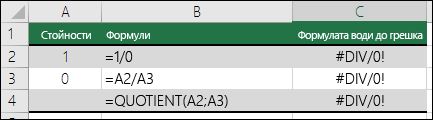Microsoft Excel показва грешка #DIV/0!, когато число се раздели на нула (0). Това се случва, когато въведете проста формула, като напр. =5/0, или когато формула сочи към клетка, в която има 0 или която е празна, както е показано на тази фигура.
За да коригирате грешката, направете едно от следните неща:
-
Уверете се, че делителят във функцията или формулата не е нула или празна клетка.
-
Променете препратката към клетка във формулата с друга клетка, която няма нула (0) или празна стойност.
-
Въведете #N/A в клетката, към която има препратка като делител във формулата, което ще промени резултата от формулата на #N/A, за да укаже, че стойността на делителя не е налична.
Много пъти грешката #DIV/0! не може да се избегне, защото вашите формули чакат въвеждане от вас или от някой друг. В този случай не искате съобщението за грешка да се показва изобщо, така че има няколко метода за обработване на грешки, които можете да използвате, за да потиснете грешката, докато чакате въвеждане на данни.
Изчисляване на знаменателя за 0 или "няма стойност"
Най-лесният начин да потиснат #DIV / 0! е да се използва функцията IF , за да се изчисли наличието на знаменателя. Ако това е стойност 0 или не, тогава показвайте 0 или никаква стойност като резултат от формулата вместо като #DIV/0! в противен случай изчисляване на формулата.
Ако например формулата, която връща грешката, е =A2/A3, използвайте =IF(A3;A2/A3;0), за да върнете 0 или =IF(A3;A2/A3;""), за да върнете празен низ. Можете също да покажете съобщение по избор като това: =IF(A3;A2/A3;"Необходимо е въвеждане"). С функцията QUOTIENT от първия пример бихте използвали =IF(A3;QUOTIENT(A2;A3);0). Това казва на Excel IF(A3 съществува, върни резултата от формулата, в противен случай я игнорирай).
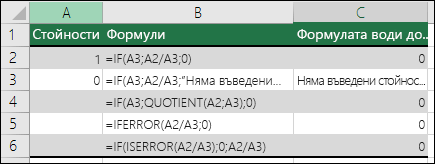
Използвайте IFERROR, за да потиснат #DIV/0! грешка
Можете също да потиснете тази грешка, като вложите операцията деление във функцията IFERROR. Отново, като използвате A2/A3, можете да използвате =IFERROR(A2/A3;0). Това казва на Excel: ако формулата даде грешка при изчисляването, върни 0, в противен случай върни резултата от формулата.
Забележка: и двете функции IFERROR и IF(ISERROR()) са манипулатори за шаблонни грешки, така че потискат всички грешки, а не само #DIV/0!. Трябва да се уверите, че вашата формула работи правилно, преди да приложите каквото и да е обработване на грешки, в противен случай може да не разберете, че формулата не работи, както очаквате.
Съвет: Ако проверката за грешки е включена в Excel, можете да изберете
Имате нужда от още помощ?
Винаги можете да попитате експерт в техническата общност на Excel или да получите поддръжка в Общността за отговори от.
Вж. също
Общ преглед на формулите в Excel
Начини за избягване на повредени формули
Откриване на грешки във формули